
10.Libero Soc v10.0 ダウンロード2012/04/05↓10-1. はじめにMicrosemi社からのメールでLiberoがバージョンアップしてLibero Soc v10.0になったのは知っていたのですが、なかなか時間がとれなくてインストールできてませんでした。しかし、Microsemi社の日本語ページとか、サーヴァンツ インタナショナル社のページに行ってもLibero Soc v10.0のページは無くv9.0とかv9.1で止まっています。 また、googleで「libero soc」とかで検索しても日本語ページはヒットしません。 なので、しばっちが Libero Soc v10.0 をインストールして、その手順をまとめておきたいと思います。 10-2. ダウンロードまずは、インストールファイルをダウンロードしてこないといけません。Microsemi社の日本語ページには無いので、本家 米国Microsemi社のページからダウンロードします。 http://www.actel.com/download/default.aspx ここのページの Libero Soc v10.0 に移動します。 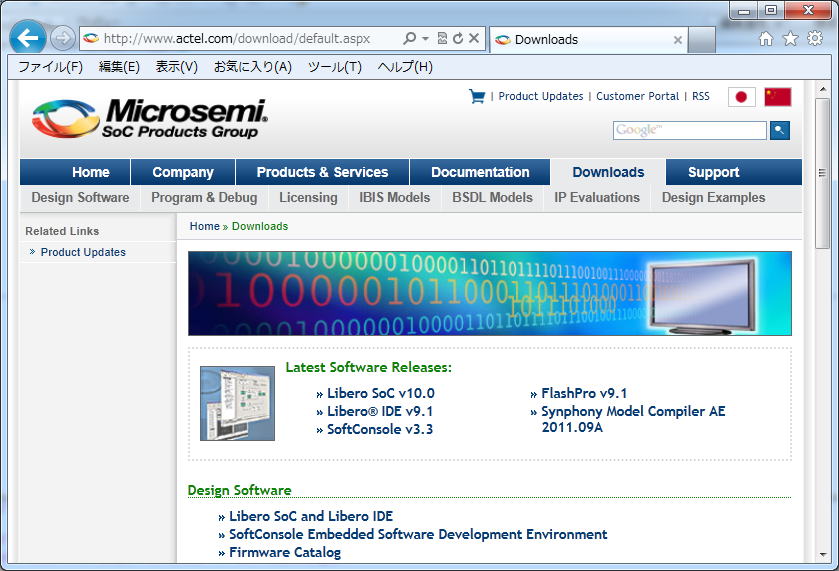 http://www.actel.com/download/software/liberosoc/default.aspx ここで、 Libero Soc v10.0 と サービスパック v10.0 SP1 があります。(2012/04/05現在) v10.0を入れてからで無いと、v10.0 SP1は入らないので、両方ダウンロードする必要があります。 まず、「Download Libero Soc v10.0 for Windows」をクリックします。 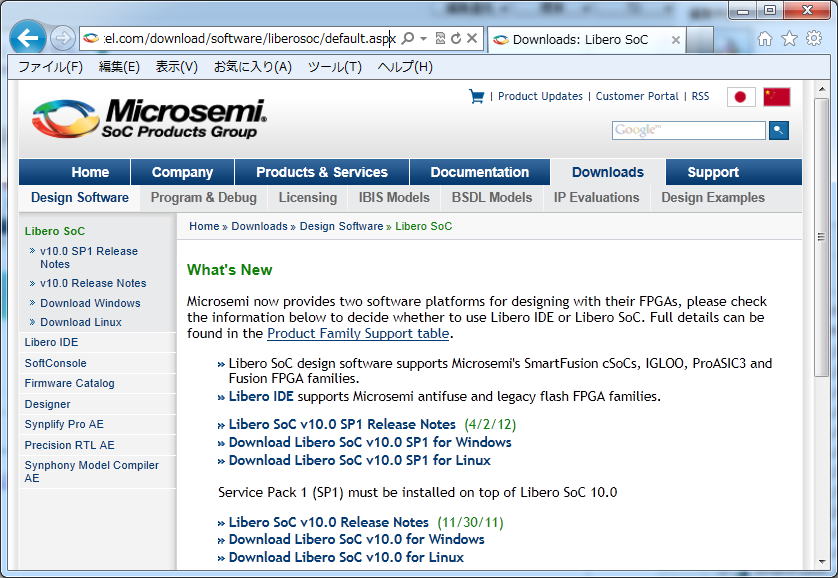 http://www.actel.com/download/software/liberosoc/files.aspx?os=WIN この画面の一番下の「Libero Soc v10.0 software for Windows」の「download」をクリックします。 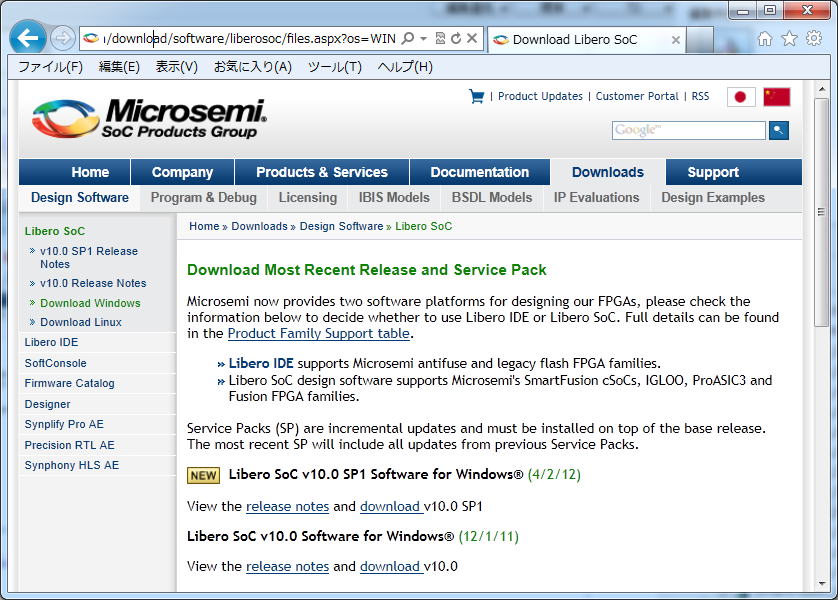 https://www.actel.com/portal/default.aspx?r=3&p=f=LiberoSoCv10_WIN ここで、User Name: と Password: を入力します。 レジストリが済んでいないときは New_Userから登録してから入力します。 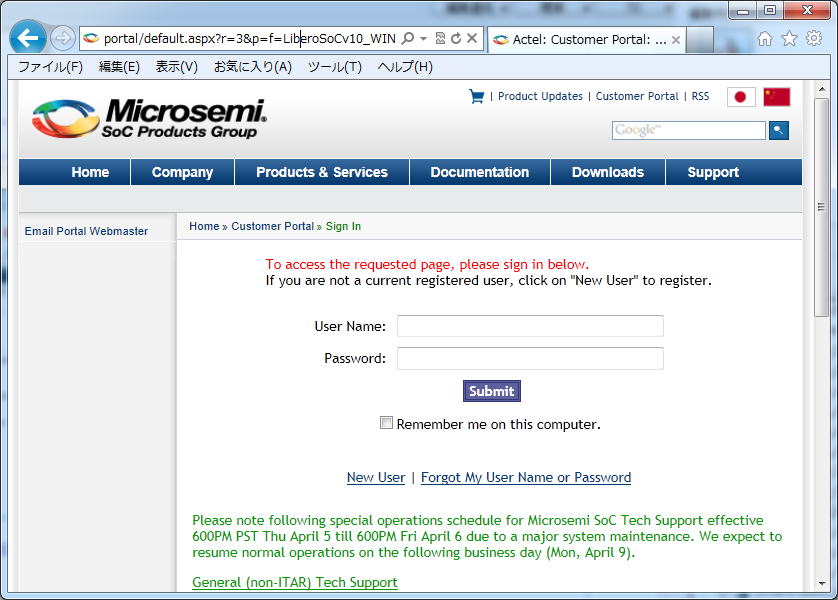 http://www.actel.com/download/reg/download.aspx?p=f=LiberoSoCv10_WIN ダウンロードの方法にSite1:とSite2:とSite3があります。 Site1:は必要最少部分だけ最初にダウンロードし、インストール中に随時インターネットから取ってくる方法 Site2:は必要なデータ全部一気に取ってきてからインストールする方法。(Windows自己解凍形式) Site3:はFTPでZIP形式のデータを取ってくる方法 ディスクに余裕があれば、Site2で良いです。Site2の「Download Libero SoC v10.0 (Windows) 」をクリックします。 注: Libero SoC v10.0 は 1.4GB あります。 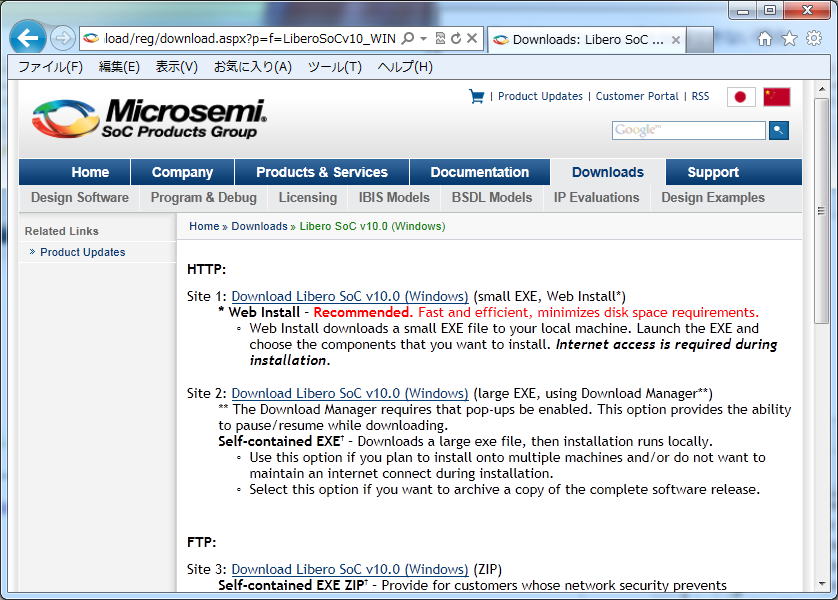 http://download.actel.com/v10.0/LiberoSoCv10DVD.exe ダウンロードマネージャーが開きます。画面真中あたりの「Download file with Actel Download Manager」をクリックします。 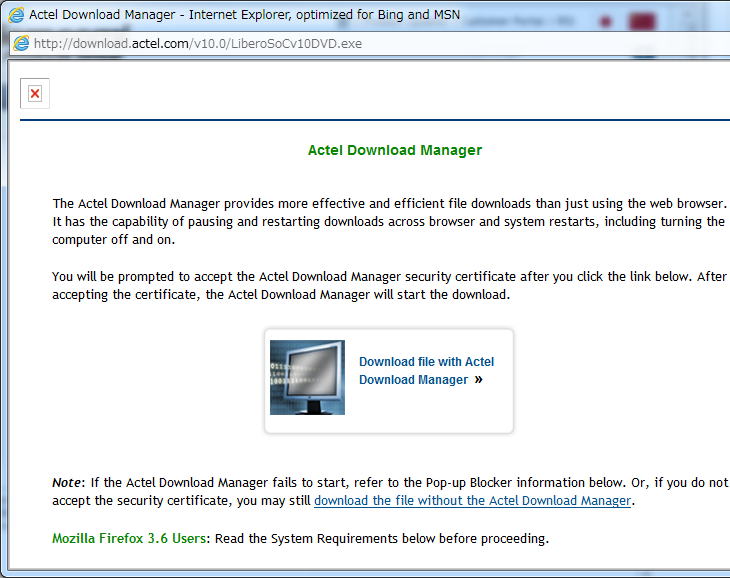 Download Manager アドオンをインストールして良いか聞いてくるので「インストール」をクリックします。 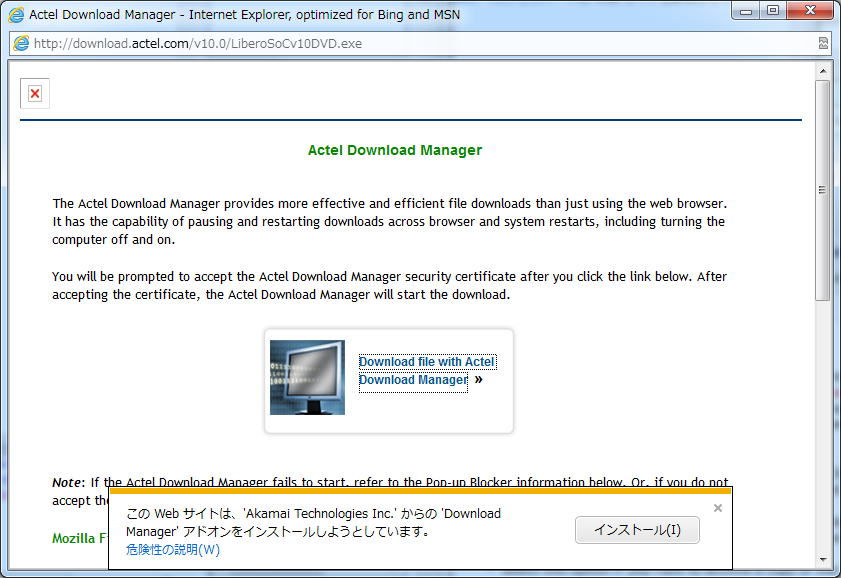 そして、再度「Download file with Actel Download Manager」をクリックします。 「Download file with Actel Download Manager」をクリックします。 セキュリティ警告が出ます。ダウンロードするので、「許可する」をクリックします。 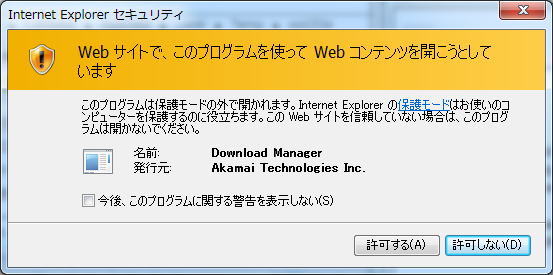 ダウンロードファイルを保存するダイアログが出るので、ディスク容量のある、適当なフォルダを指定します。 「保存」をクリックします。  ダウンロードマネージャーでダウンロードが始まります。1.4GBあるのでしばらくかかります。 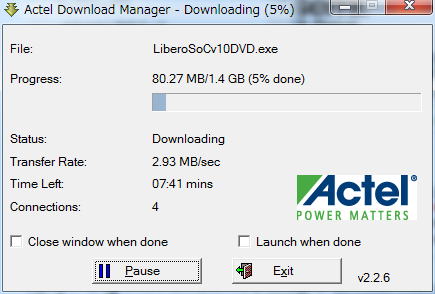 Finishdになれば完了です。「Exit」をクリックします。 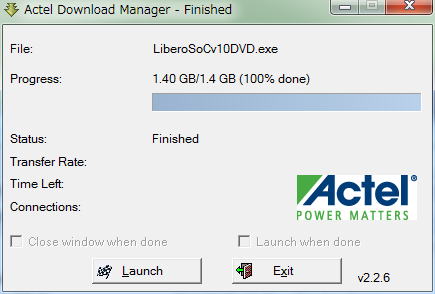 http://www.actel.com/download/software/liberosoc/files.aspx?os=WIN 次にサービスパックをダウンロードします。 この画面なかほど NEWと出ている「Libero Soc v10.0 SP1 software for Windows」の「download」をクリックします。 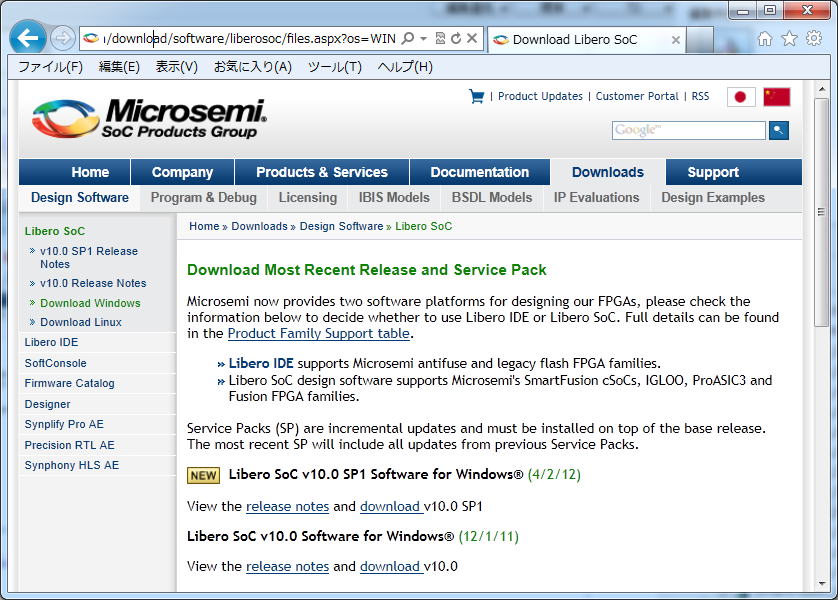 http://www.actel.com/download/reg/download.aspx?p=f=LiberoSoCv10SP1_WIN こちらは先ほどと異なり、Site1:とSite2:しかありません。 ここでは Site1:の「Download Libero SoC v10.0 SP1 (Windows)」をクリックします。 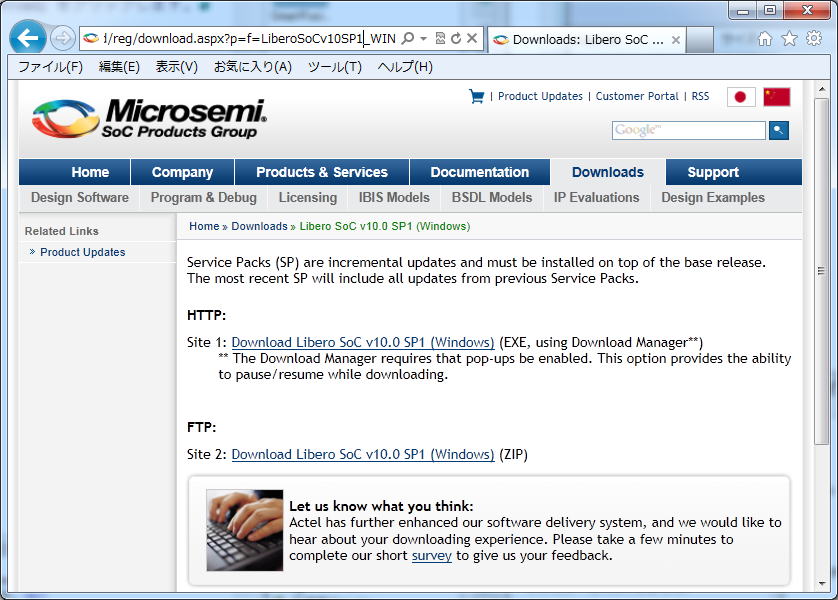 http://download.actel.com/v10.0/LiberoSoC10SP1.exe ダウンロードマネージャーが開きます。画面真中あたりの「Download file with Actel Download Manager」をクリックします。 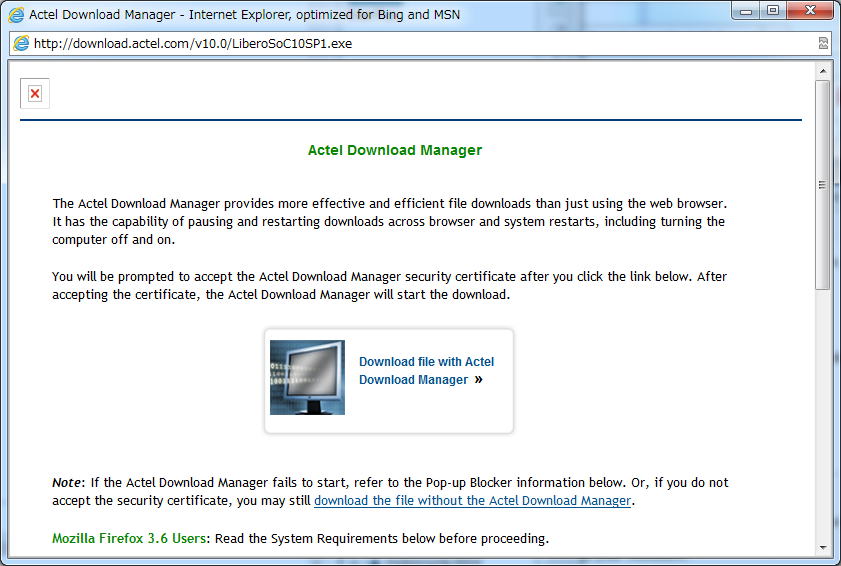 セキュリティ警告が出ます。ダウンロードするので、「許可する」をクリックします。 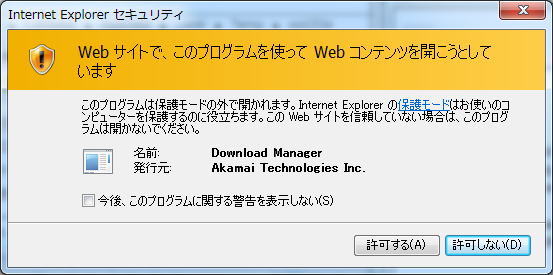 ダウンロードファイルを保存するダイアログが出るので、ディスク容量のある、適当なフォルダを指定します。 「保存」をクリックします。 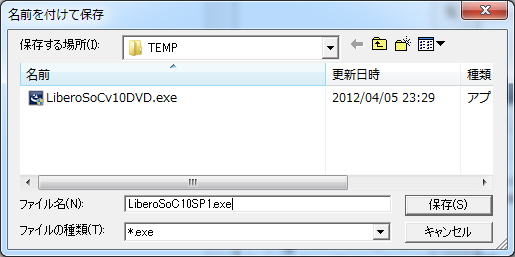 ダウンロードマネージャーが開きダウンロードが始まります。224.47MBあります。 Finishになれば完了です。「Exit」で終了します。 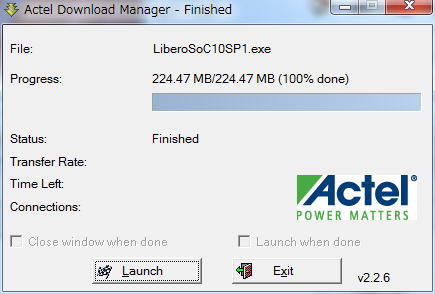 2012/04/05↑ |
1つ上へもどる
トップページへもどる